Visual Studio 2019 インストール
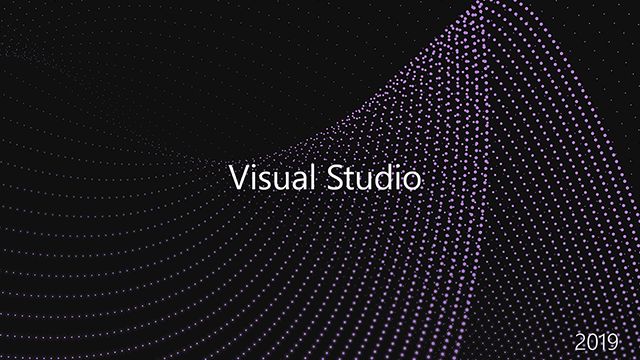
visual studio
visual studio とはマイクロソフト社が提供しているマイクロソフト純正の開発環境です。
以前は有償の時代もありましたが現在は個人ユーザーは無償利用が可能です。
当プログラミング教室でもvisual studioで学習を行います。
visual studio 2019
最新のバージョンはvisual studio 2019になります
個人利用出来るバージョンはcommmunicationになります。
それではインストールをしてみましょう。
※マイクロソフトのホームページにドキュメントがありますので参考にして下さい
https://docs.microsoft.com/en-us/visualstudio/install/install-visual-studio?view=vs-2019
visual studio ダウンロード
visual studio のダウンロードページに進みコミュニティをダウンロードして下さい。
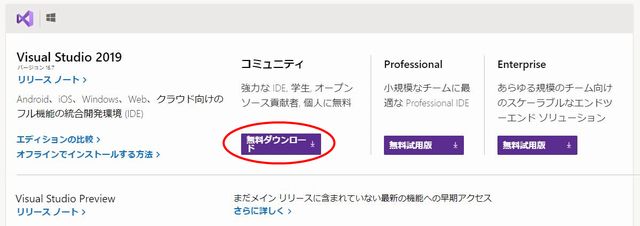
コミュニティを選択するとこのような画面に変わります。
インストーラーのみダウンロードなのですぐに終わると思います。
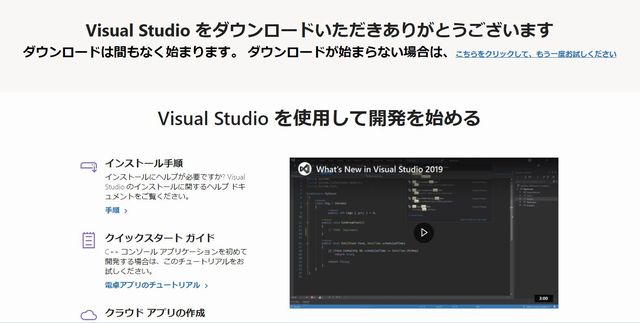
ダウンロードが終了したら、ファイルを実行してインストールを開始しましょう。
インストール
下記の画面が出ましたら続行します。
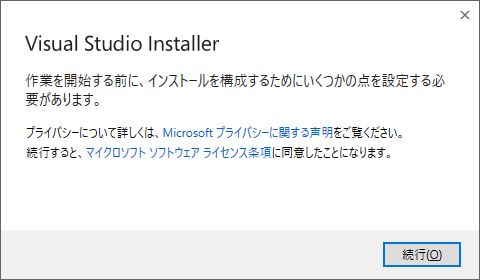
進行中はプログレスバーで状況を表示します
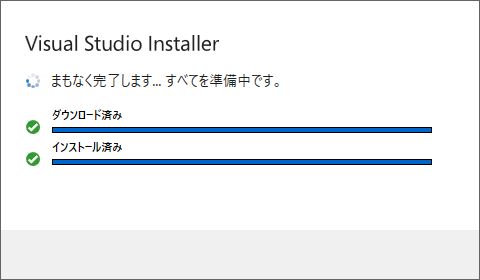
プログレスバーが最後まで進むと、このような画面に切り替わります。
ここでは「c++によるデスクトップ開発」を選択し、下のボタンでインストールします。
ダウンロードしながらインストールで問題無いでしょう。
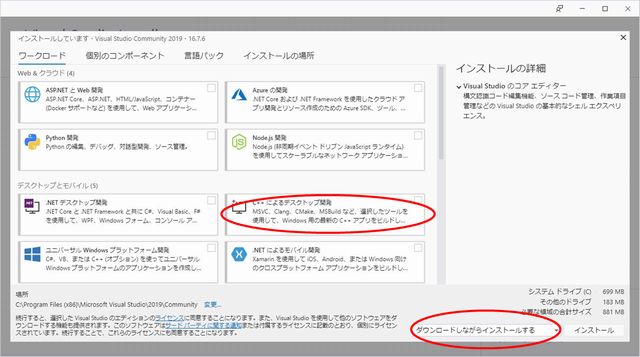
インストール中の画面です。
ネット環境にもよりますが少々時間がかかるかも知れません。
気長に待ちましょう。
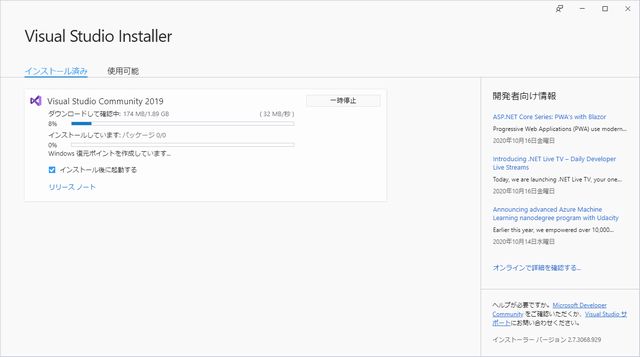
終了しましたら再起動します。
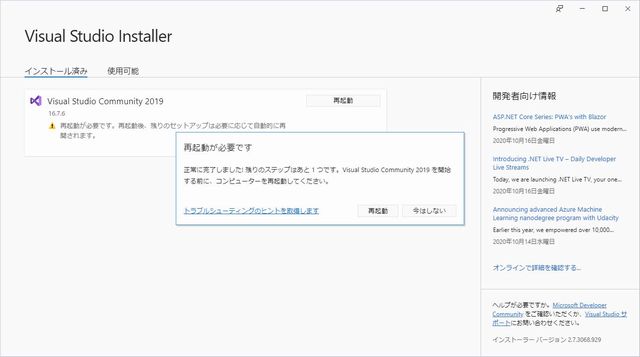
visual studio起動
再起動したら、visual studio 2019を起動します。
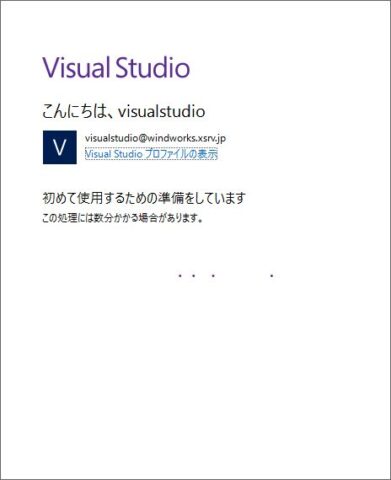
初めての利用ではマイクロソフトアカウントへのサインインが求められると思いますのでサインインします。
すみません、画像はありません(_ _)。
最終的にこのような画面なればインストールは完了です。
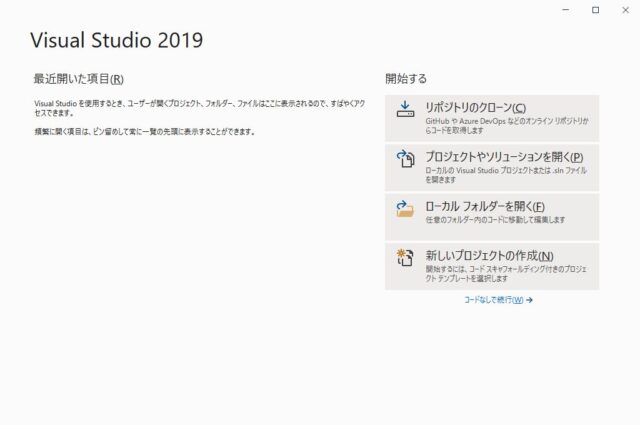
お疲れ様でした。




ディスカッション
コメント一覧
まだ、コメントがありません